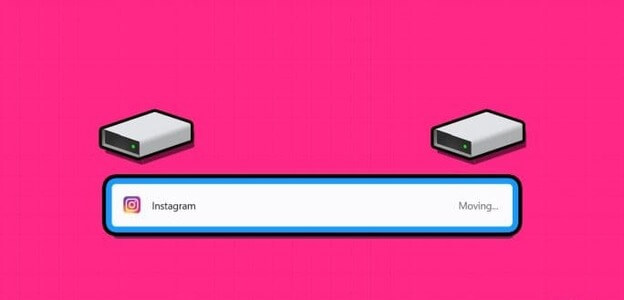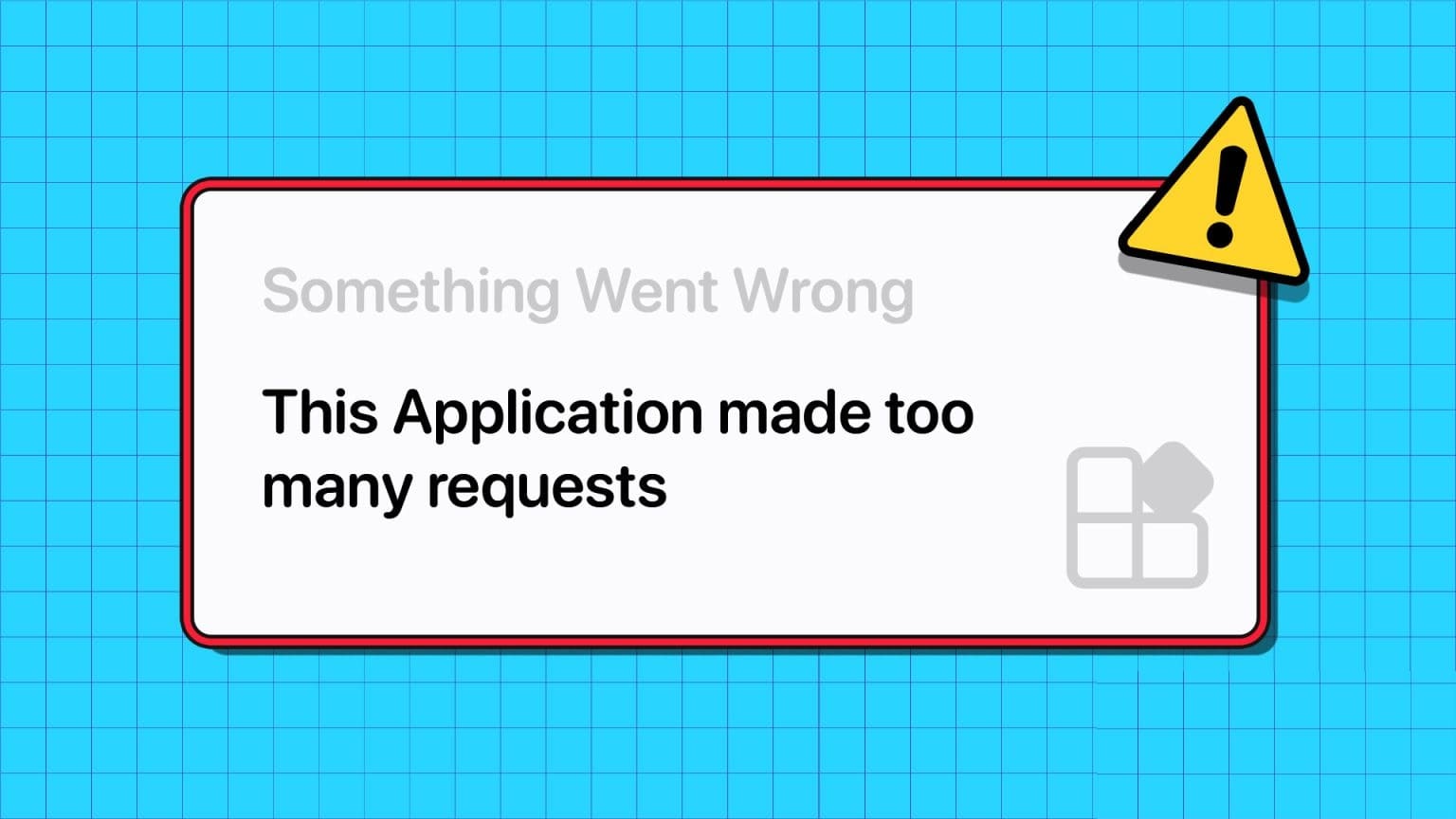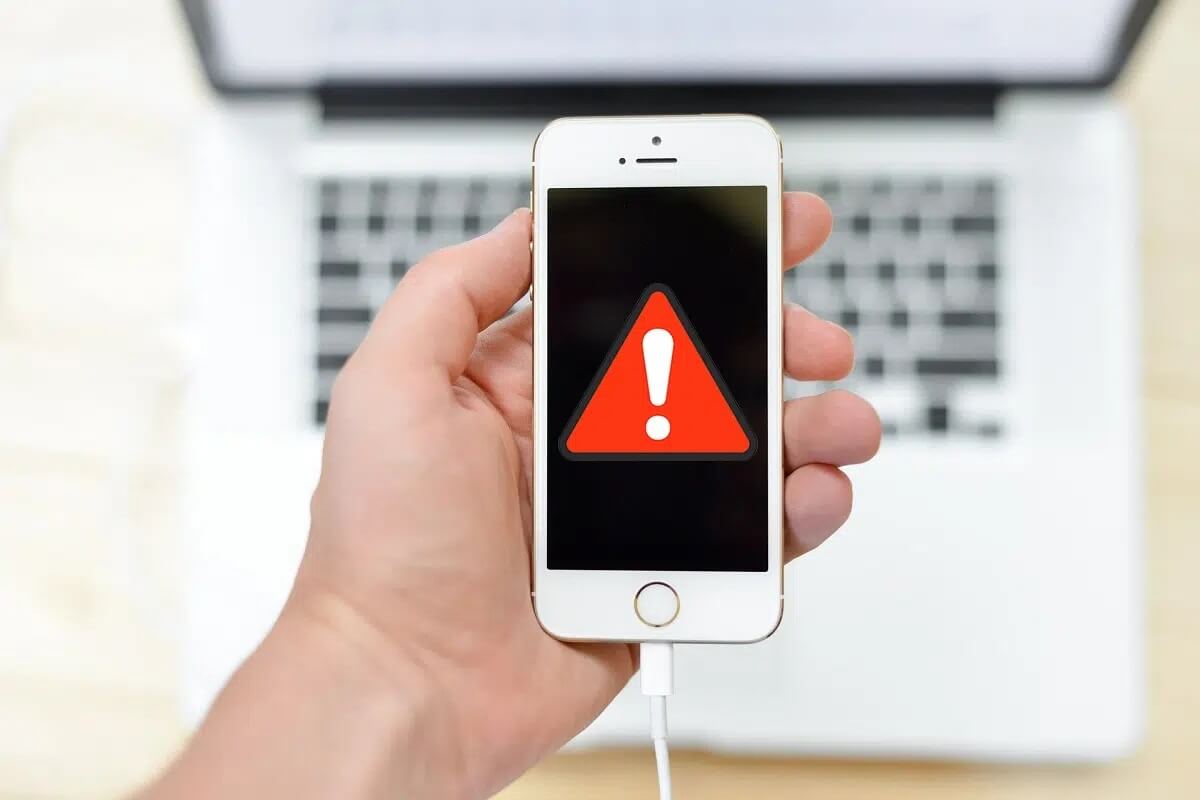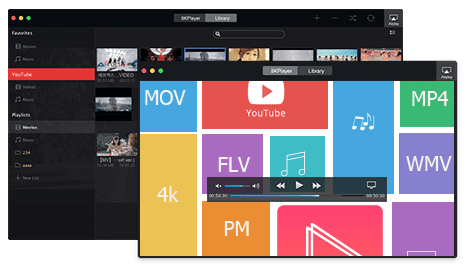Dengan Windows 11, Microsoft mencoba setiap trik untuk meyakinkan pengguna untuk beralih ke Microsoft Edge. Namun sayangnya, banyak pengguna menemukan bahwa Penjelajahan dengan Microsoft Edge lambat di Windows Untuk beberapa alasan. Salah satu masalah tersebut adalah pengurasan baterai yang berlebihan karena Microsoft Edge pada laptop Windows 11. Dalam posting ini, kami akan membagikan beberapa cara efektif di mana Anda dapat memperbaiki Microsoft Edge yang menyebabkan pengurasan baterai pada Windows 11. Mari kita mulai.
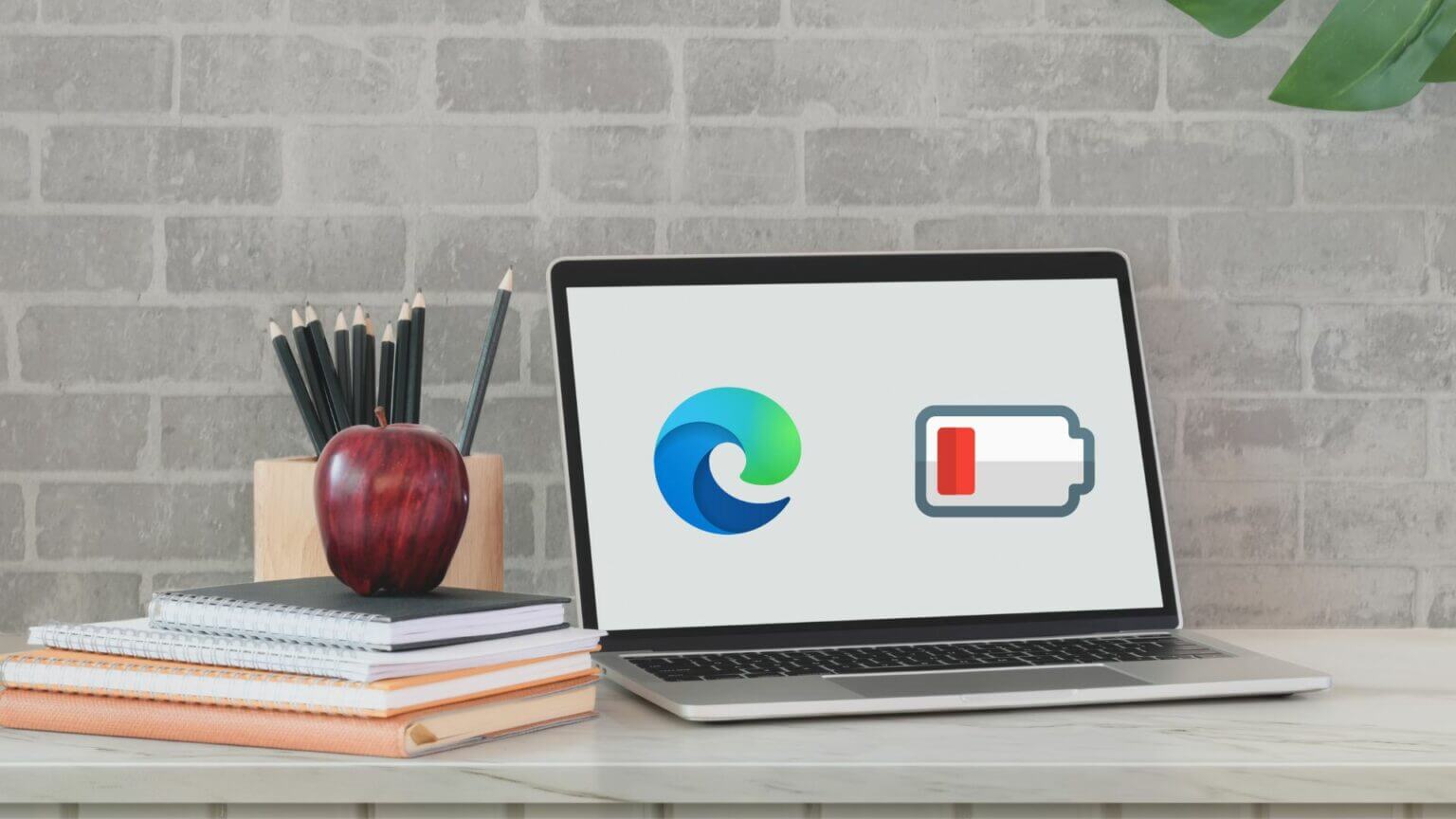
1. Aktifkan Mode Efisiensi
Memberdayakan membantu Anda Mode Acara di Microsoft Edge Tentang mengelola masa pakai baterai laptop. Ini membatasi penggunaan CPU Edge dengan memodifikasi aktivitas tab tertentu dan mematikan tab yang tidak aktif. Selain itu, Edge mengaktifkan mode efisiensi secara otomatis saat daya baterai Windows hampir habis. Namun, Anda dapat mengonfigurasi Edge untuk selalu berjalan dalam mode efisiensi dengan mengikuti langkah-langkah di bawah ini.
Perlengkapan 1: Buka Microsoft Edge di laptop. ketuk Ikon menu tiga titik di sudut kanan atas dan pilih Pengaturan dari menu.
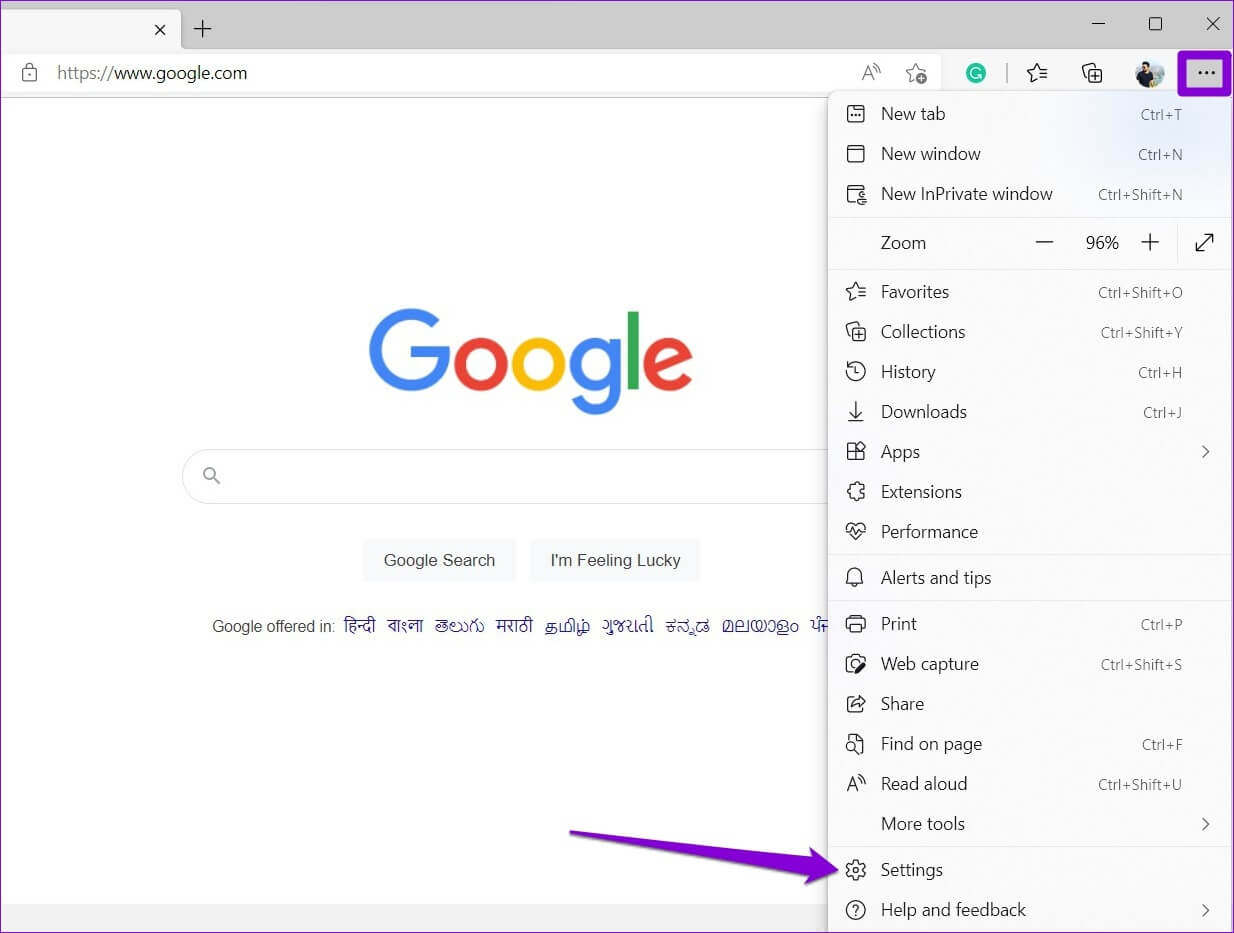
Perlengkapan 2: Klik Tab Sistem dan Kinerja dari bilah sisi kiri.
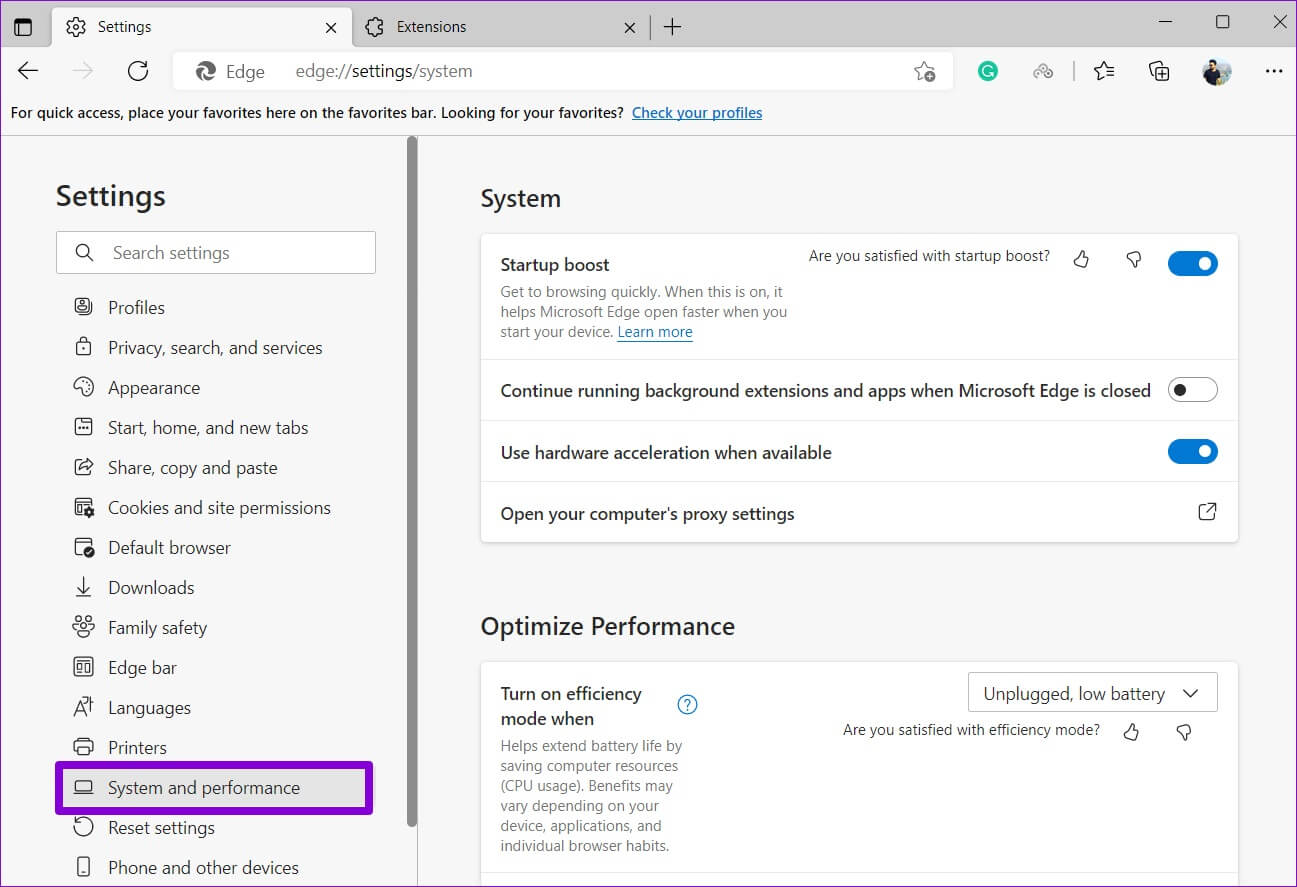
3: Di sebelah kanan Anda, gunakan menu tarik-turun di sebelah “Aktifkan mode efisiensi di” dan pilih Selalu.
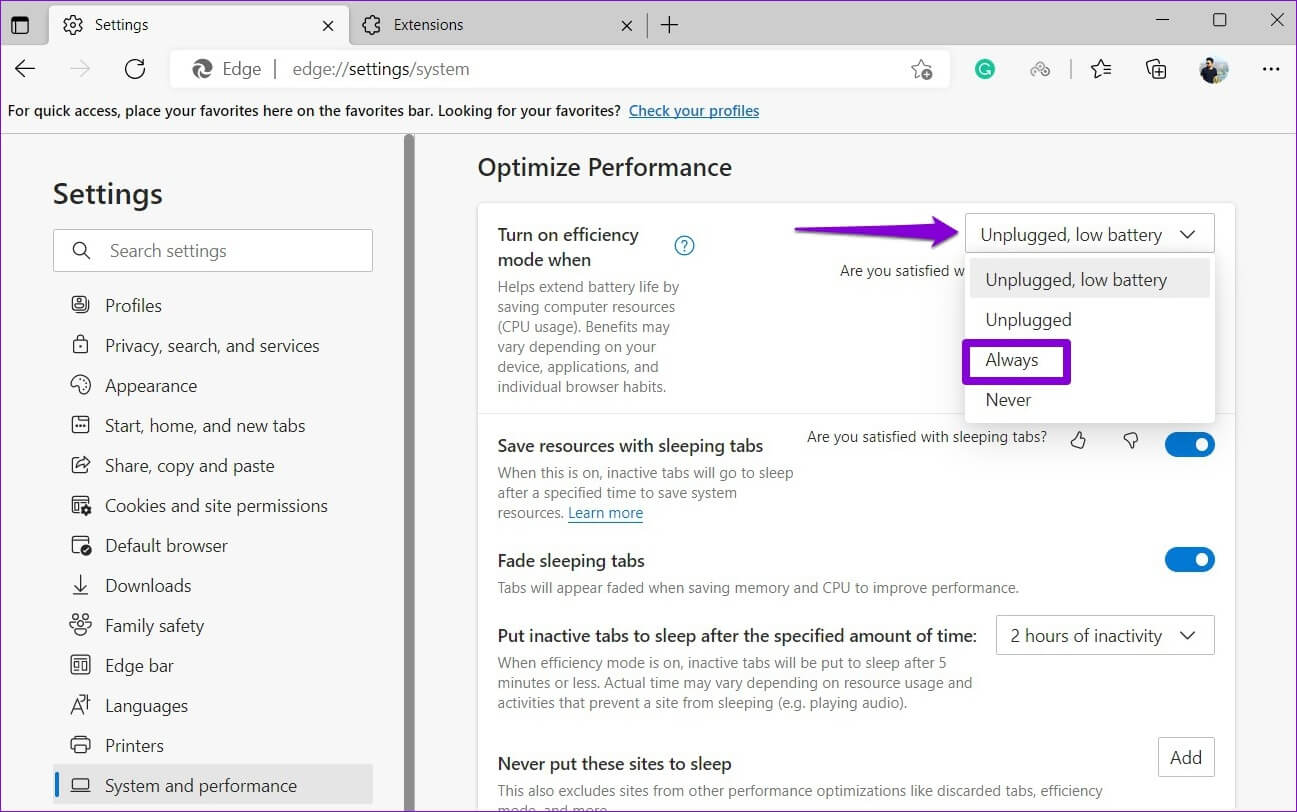
Coba gunakan Edge lagi dan pantau konsumsi baterai untuk melihat apakah itu membantu.
2. Nonaktifkan akselerasi perangkat keras
Mengaktifkan akselerasi perangkat keras memungkinkan Edge untuk menetapkan beberapa tugas intensif grafis ke GPU sistem Anda alih-alih CPU dan meningkatkan output visualnya. Namun, ini juga menyebabkan Edge mengkonsumsi lebih banyak daya dari biasanya. Untuk menghindari ini, Anda harus menonaktifkan akselerasi perangkat keras di Edge dengan mengikuti langkah-langkah di bawah ini.
Perlengkapan 1: في Microsoft Edge , Klik Ikon menu tiga titik Di kanan atas untuk membuka Pengaturan.
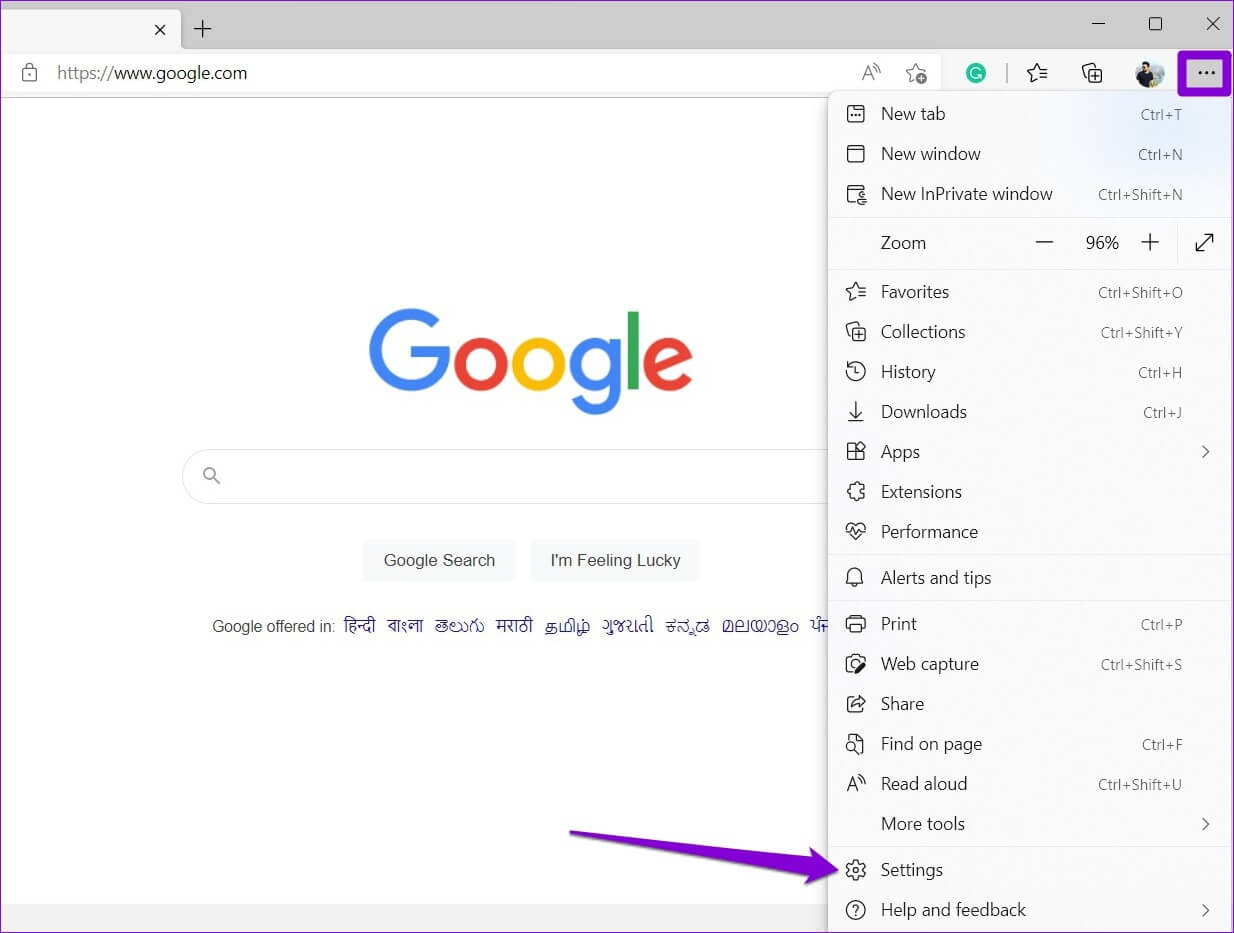
Perlengkapan 2: Gunakan panel kanan untuk pindah ke Tab Sistem dan Kinerja. Selanjutnya, alihkan sakelar di sebelah "Menggunakan akselerasi perangkat keras jika tersedia".
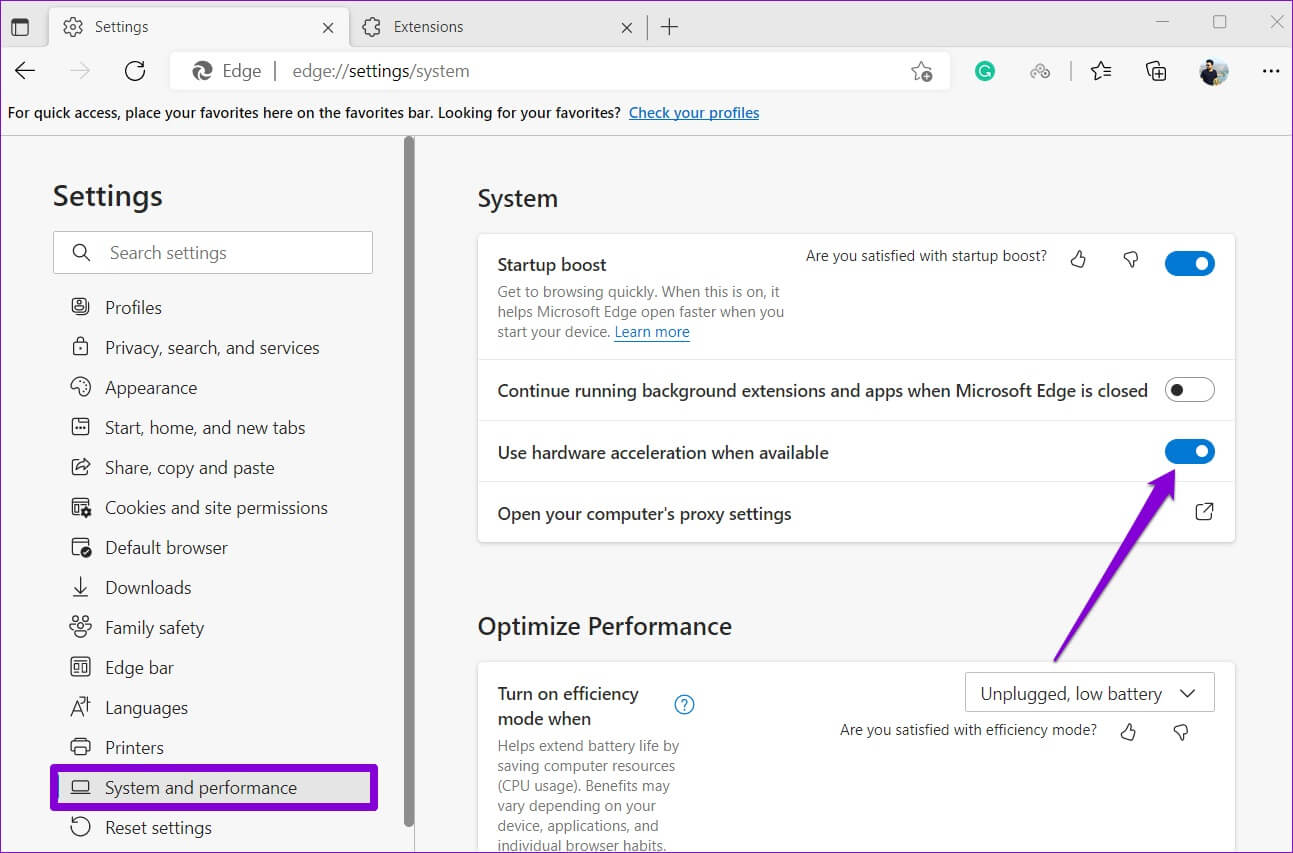
3. Aktifkan tab tidur
Jika Anda cenderung membiarkan lusinan tab tetap terbuka saat menjelajah, Anda dapat mengharapkan tab tersebut menghabiskan cukup banyak baterai di latar belakang. Memimpin Aktifkan tab tidur di Edge Ini menempatkan tab yang tidak aktif ke mode tidur dan mengurangi konsumsi dayanya.
Untuk mengaktifkan tab tidur di Edge, ikuti langkah-langkah di bawah ini.
Perlengkapan 1: Buka Microsoft Edge. Tipe tepi: // pengaturan / sistem di bilah alamat di bagian atas dan ketuk Masukkan.
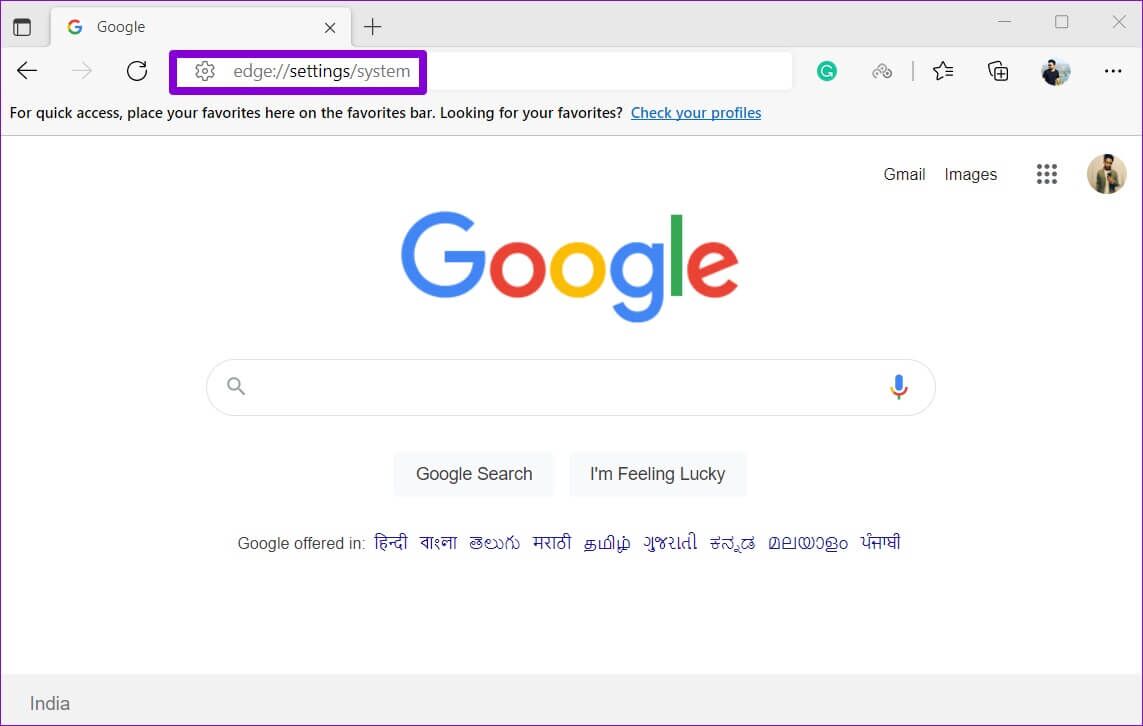
Perlengkapan 2: di dalam "meningkatkan kinerja" , alihkan ke sakelar di sebelah "Menghemat sumber daya dengan tab tidur".
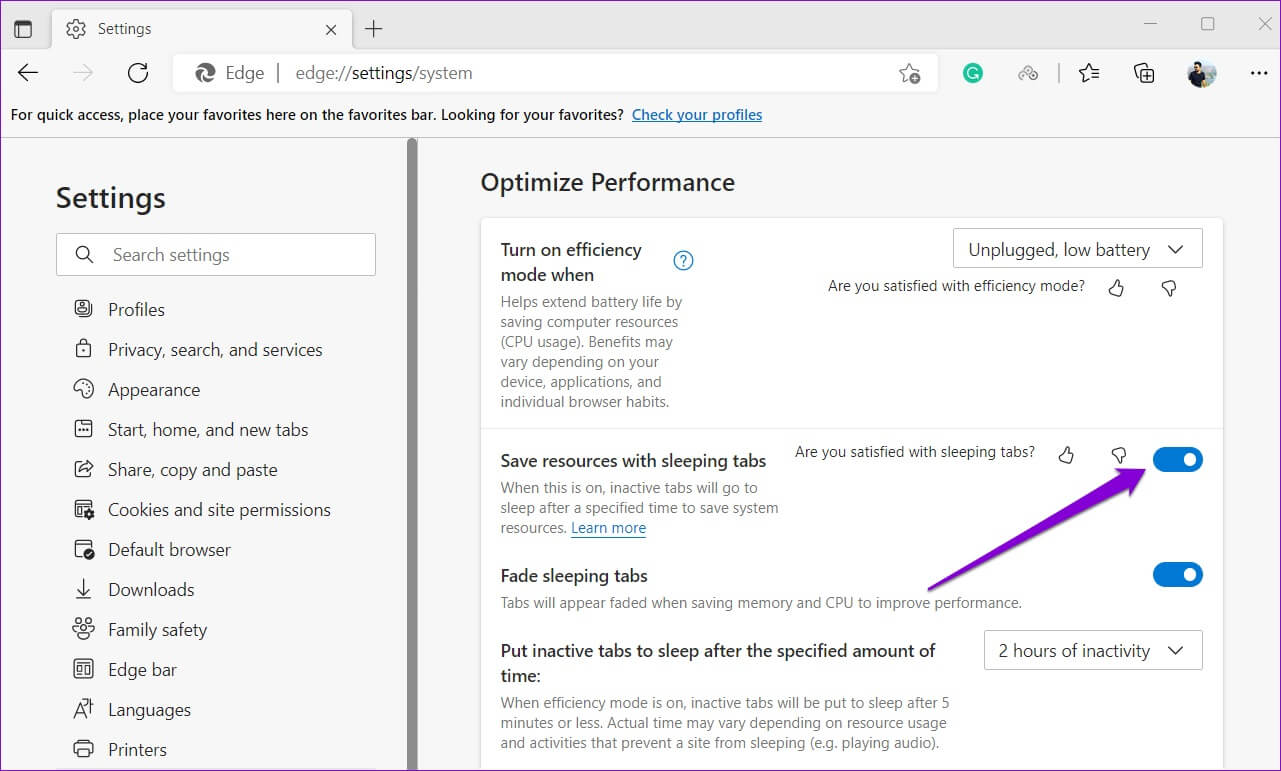
Opsional, Anda dapat menentukan jumlah waktu setelah Edge harus meletakkan tab tidak aktif untuk tidur dan memasukkan beberapa situs web favorit Anda ke daftar putih.
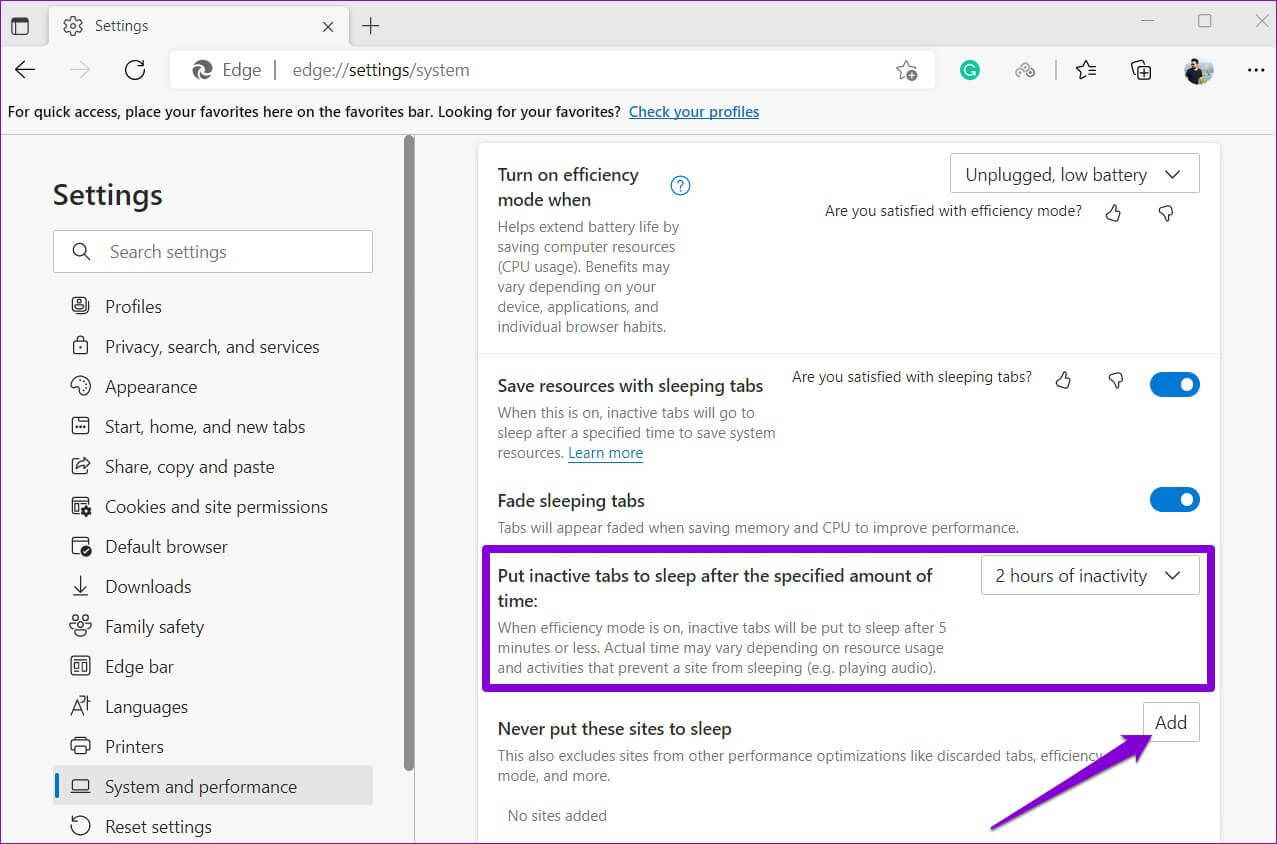
4. Cegah aktivitas latar belakang di EDGE
Microsoft Edge memungkinkan ekstensi dan layanan lain untuk berjalan bahkan setelah browser ditutup. Oleh karena itu, Edge terus menggunakan sumber daya sistem dan menguras baterai meskipun sedang tidak digunakan. Untuk mencegahnya, Anda dapat menonaktifkan fitur Aktivitas Latar Belakang di Edge.
Buka Microsoft Edge , Dan ketik tepi: // pengaturan / sistem di bilah alamat di bagian atas, dan ketuk Masukkan. Selanjutnya, matikan sakelar di sebelah "Lanjutkan menjalankan aplikasi dan ekstensi latar belakang saat Microsoft Edge ditutup."
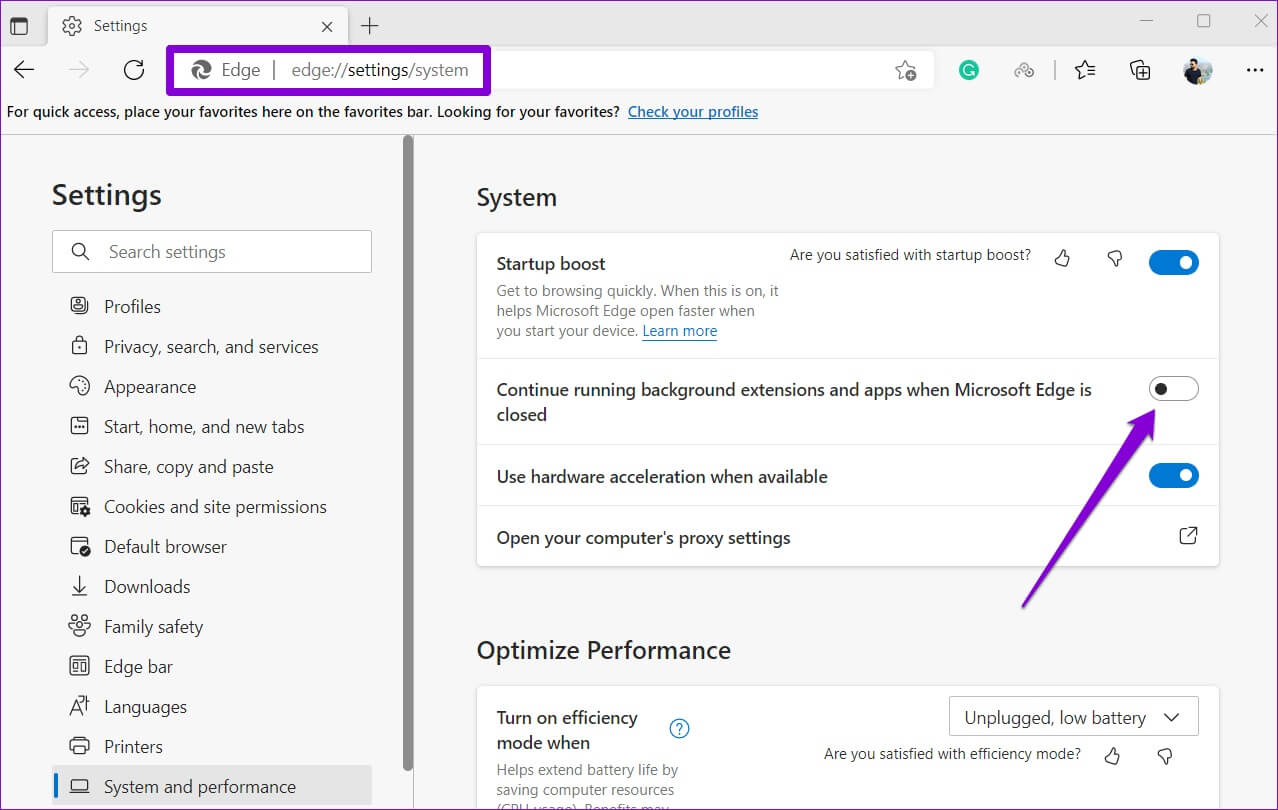
5. Hapus ekstensi yang tidak diinginkan
Meskipun menggunakan ekstensi pihak ketiga adalah cara yang bagus untuk meningkatkan fungsionalitas browser Anda, penting untuk diketahui bahwa tidak semua ekstensi dibuat dengan baik. Mungkin saja masalah pengurasan baterai hanya disebabkan oleh salah satu ekstensi yang Anda gunakan. Dalam hal ini, Anda dapat mencoba menghapus beberapa ekstensi yang tidak diinginkan atau ekstensi yang mungkin baru saja Anda pasang untuk melihat apakah itu membantu.
Perlengkapan 1: في Microsoft Edge , Klik Ikon menu tiga titik di sudut kanan atas dan pilih Ekstensi.
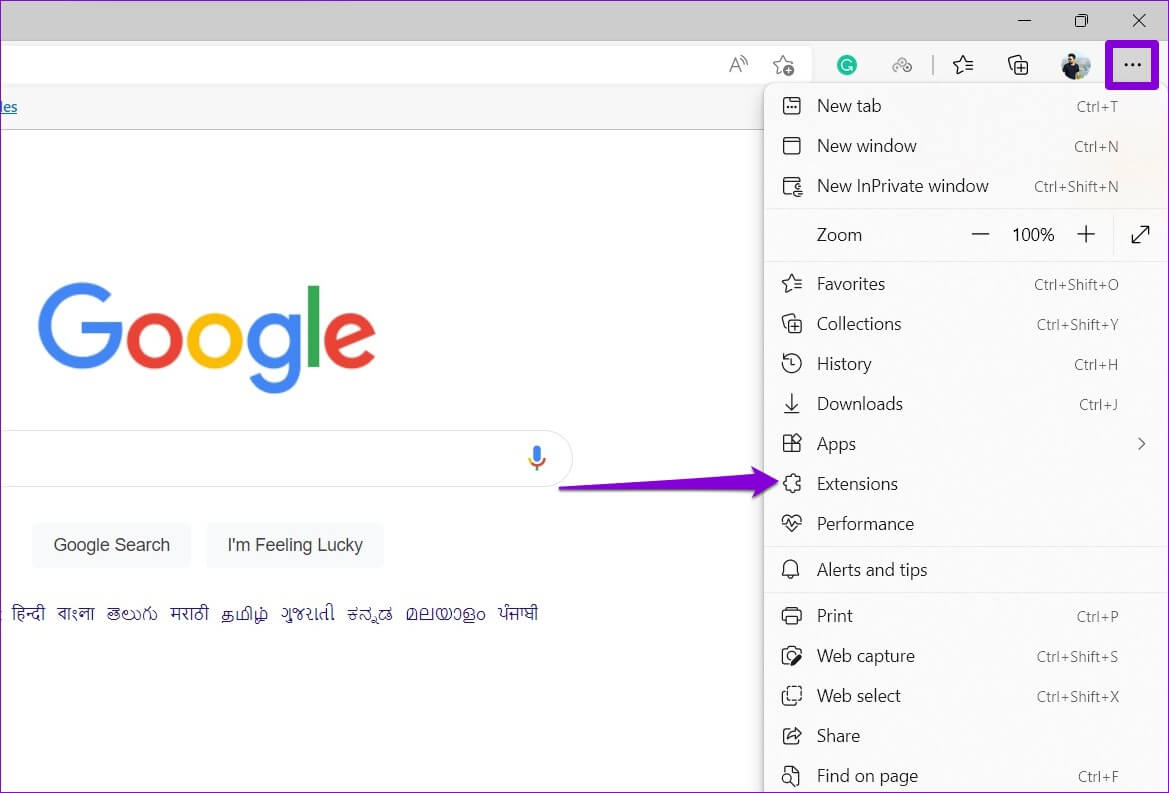
Perlengkapan 2: Klik Manajemen ekstensi.
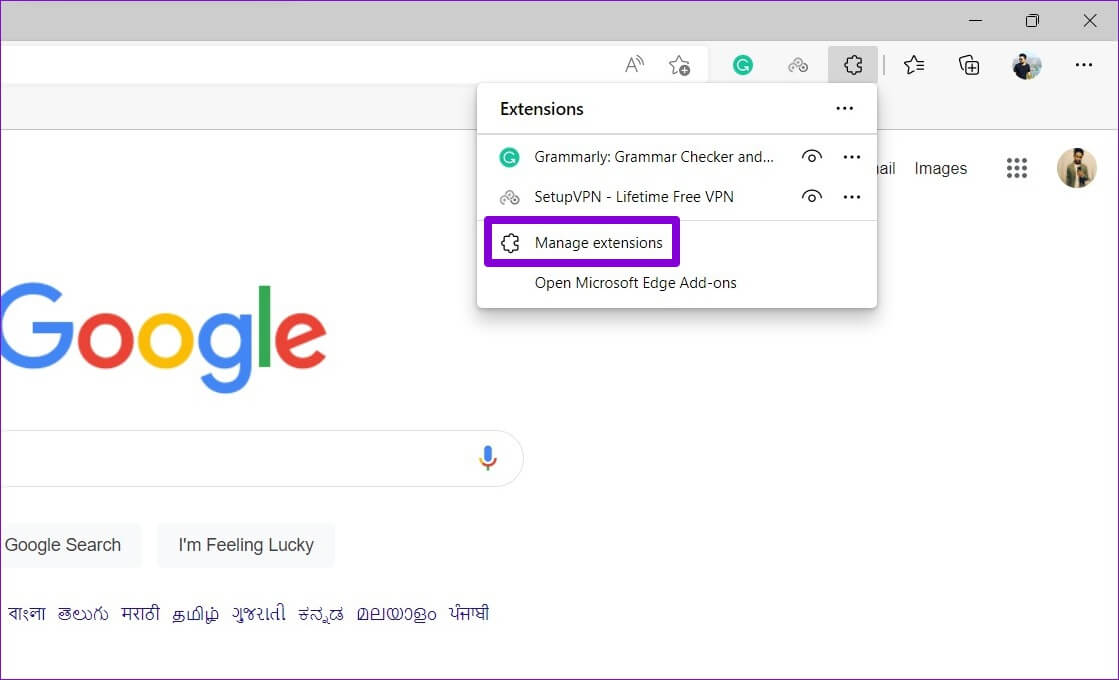
3: Klik opsi penghapusan Dalam ekstensi untuk menghapusnya.
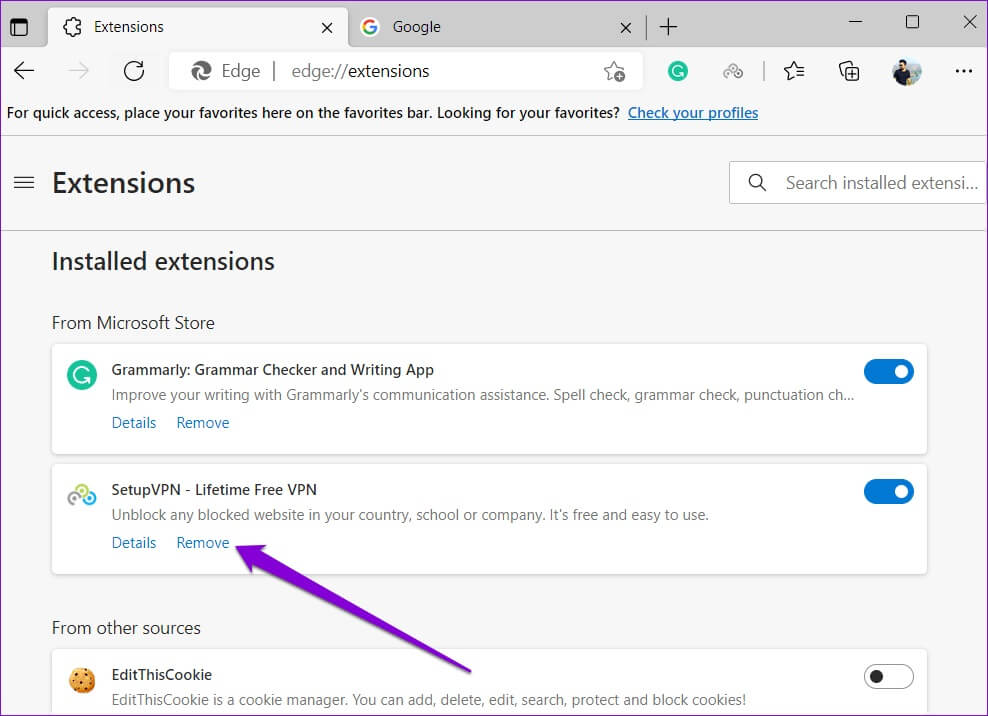
Ulangi langkah di atas untuk menghapus semua ekstensi yang tidak diinginkan dan periksa apakah itu mengurangi Baterai terkuras pada Windows 11.
6. Perbaikan Tepi
Jika Edge terus menguras baterai laptop Windows Anda bahkan setelah melakukan solusi di atas, Anda dapat mencoba memperbaikinya Microsoft Edge Sebagai upaya terakhir. Begini caranya.
Perlengkapan 1: Klik kanan pada tombol "Awal" dan pilih "Pengaturan" dari daftar.
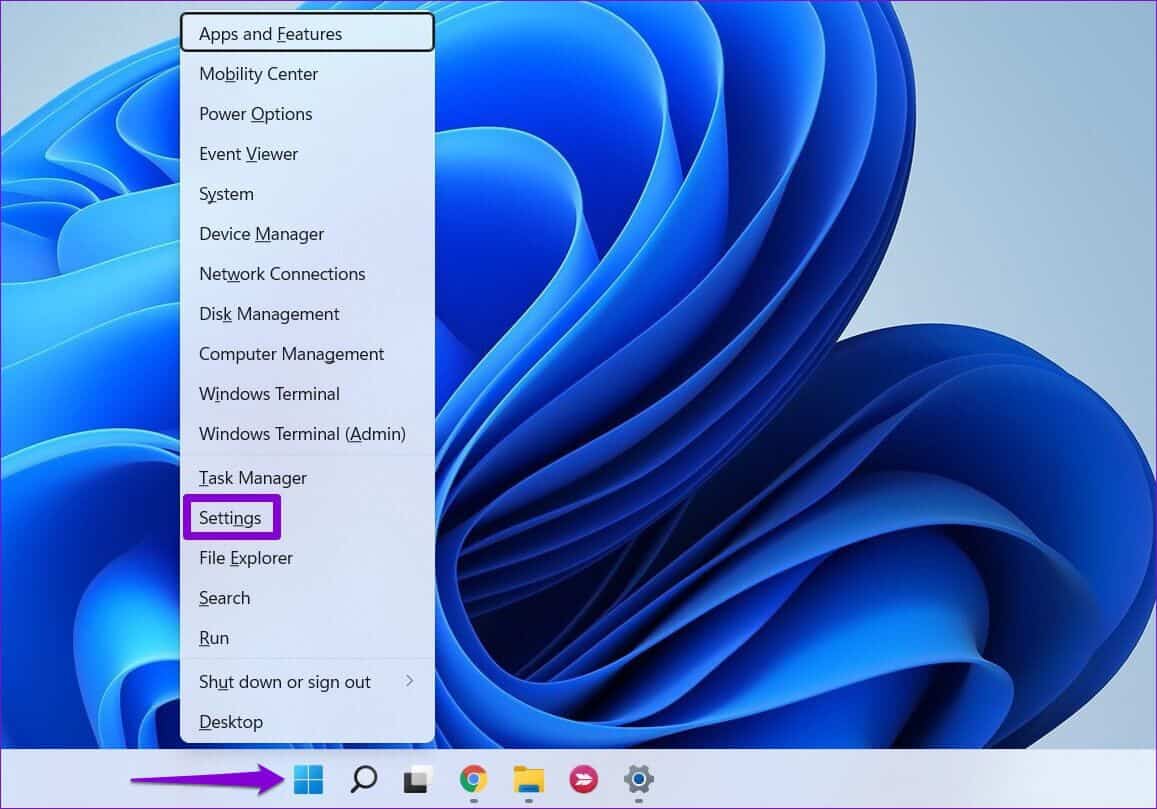
Perlengkapan 2: ال لى tab aplikasi di sebelah kiri Anda dan klik Aplikasi yang diinstal.
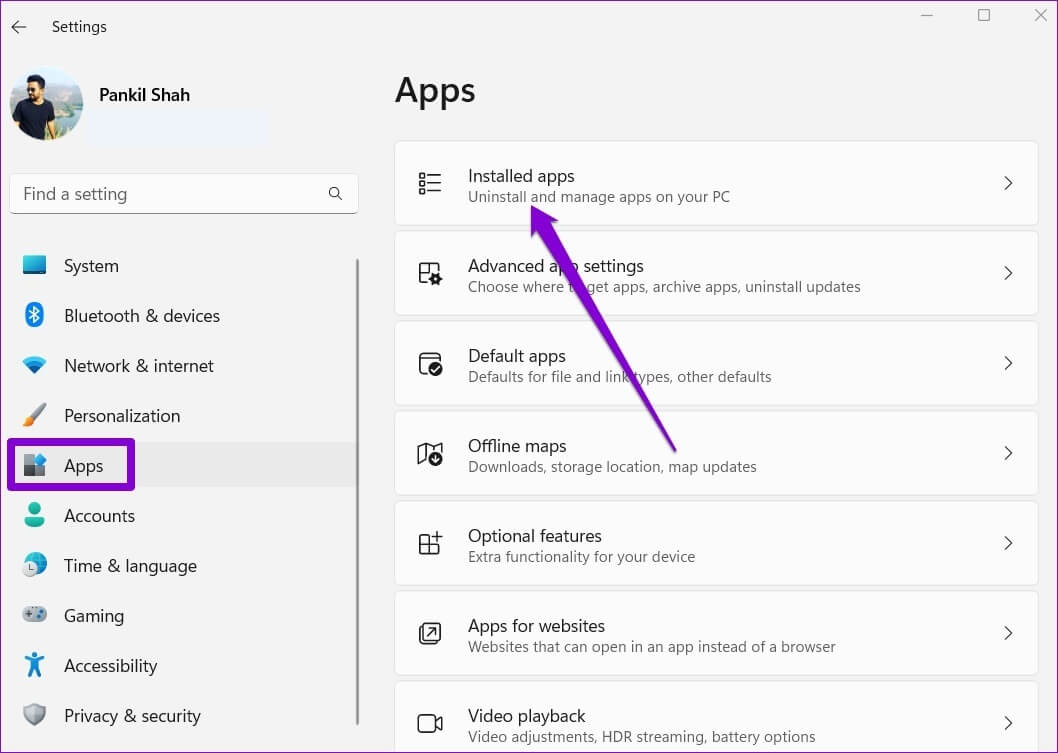
3: Gulir ke bawah untuk memilih Situs Microsoft Edge dan klik Ikon menu tiga titik bersebelahan dengannya untuk memilih Memodifikasi.
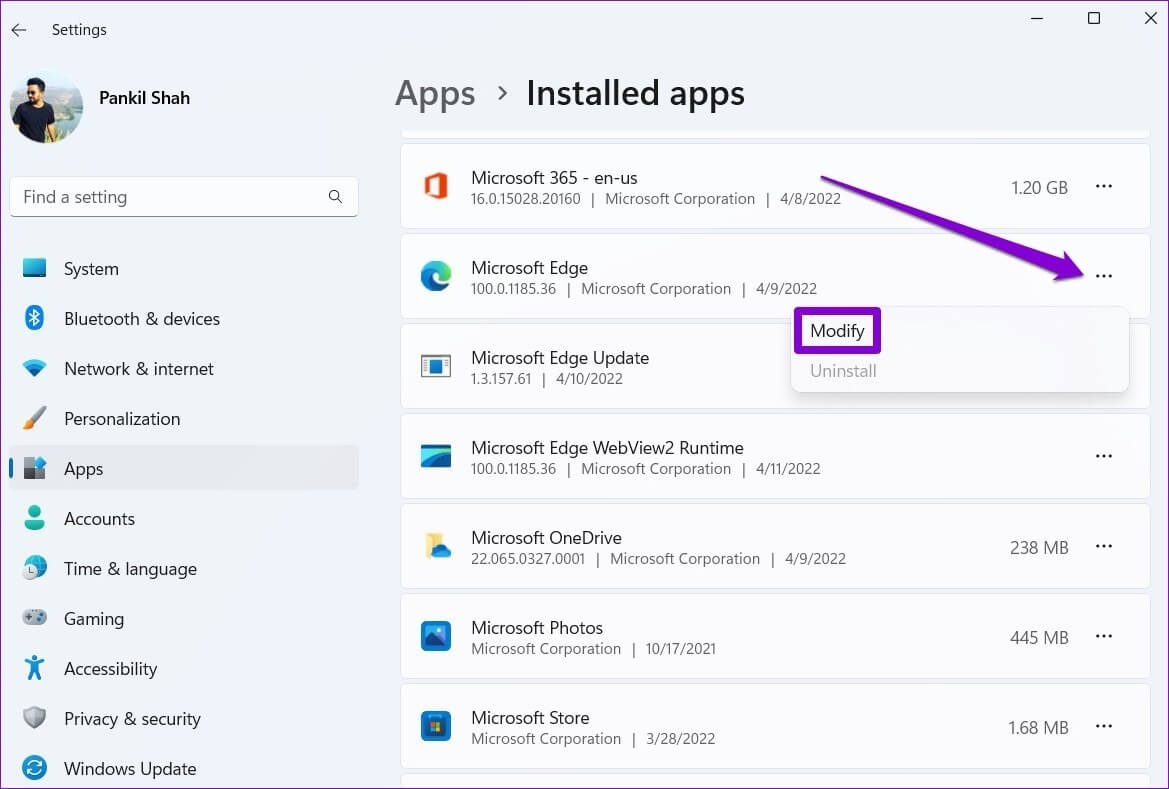
Perlengkapan 4: Klik "Memperbaiki" Memungkinkan Windows menginstal ulang Microsoft Edge tanpa memengaruhi data browser Anda. Karena proses perbaikan membutuhkan Windows untuk mengunduh Tepi Sekali lagi, Anda memerlukan koneksi internet aktif agar ini berfungsi.
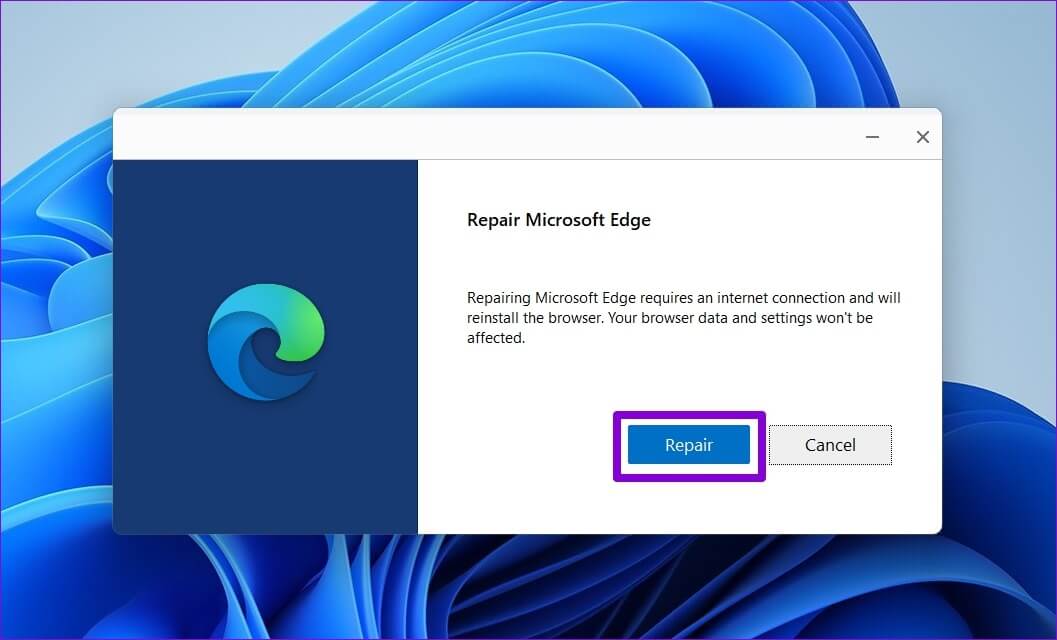
Tunggu prosesnya selesai kemudian periksa untuk melihat apakah masalah pengurasan baterai masih ada.
Tidak ada lagi menguras baterai
Tidak dapat disangkal bahwa Microsoft Edge telah berkembang pesat dalam beberapa tahun terakhir. Namun, masalah seperti itu di browser mungkin memaksa Anda untuk Temukan alternatif. Semoga bukan itu masalahnya, dan salah satu tips di atas membantu Anda memperbaiki masalah pengurasan baterai Microsoft Edge pada laptop Windows 11 Anda.